Même si le partage de fichiers peer to peer (comme le torrent) est bloqué par les FAI et les administrateurs réseau, il existe encore des moyens possibles de télécharger des fichiers torrent directement sans installer de client torrent.
Les fichiers torrent sont des fichiers de partage peer to peer qui vous permettent de télécharger gratuitement :
- des fichiers vidéo
- des fichiers audio
- des logiciels
- des films
- et d’autres choses sur internet
Les fichiers torrents sont associés au téléchargement de fichiers piratés ou portant atteinte au droit d’auteur. De ce fait, les services de partage de fichiers peer to peer sont souvent bloqués :
- par les bureaux
- les collèges
- et les écoles
…car ces fichiers consomment une quantité énorme de bande passante.
Si vous voulez télécharger des fichiers torrent, vous avez besoin d’un client torrent. Mais il existe également d’autres moyens de télécharger des fichiers torrent directement sans client torrent comme BitTorrent ou uTorrent.
Quels sont les moyens de télécharger des fichiers Torrent directement sans aucun logiciel ?
5 façons de télécharger des fichiers Torrent directement sans aucun client Torrent
Vous n’aurez pas besoin de vous soucier d’un logiciel torrent.
Il y a même des services qui vous permettent d’envoyer vos téléchargements directement dans le nuage et de là, vous pouvez télécharger vos fichiers sur votre ordinateur.
1- Télécharger en utilisant Seedr
Le service Seedr vous permet d’accéder au client torrent en ligne à partir de votre navigateur Web.
Vous n’avez pas besoin de télécharger un logiciel torrent.
- Seedr contourne la censure du trafic peer to peer d’un fournisseur d’accès à internet
- Il vous protège des organisations anti-peer to peer qui surveillent les torrents violant les droits d’auteur
Seedr est l’un des services gratuits les plus sûrs et les plus généreux. Vous pouvez télécharger les fichiers terminés depuis leurs serveurs et la taille des fichiers à télécharger est limitée à 2 Go.
Le stockage par défaut est également limité à 2 Go. Vous pouvez augmenter la limite de fichiers jusqu’à 6 Go en publiant une critique, en invitant des amis ou en épinglant l’image Seedr sur votre compte Pinterest.
Vous pouvez télécharger plusieurs fichiers torrent terminés depuis Seedr à la fois, mais vous ne pouvez transférer qu’un seul torrent à la fois.
Seedr prend en charge :
- les fichiers torrent locaux
- les liens magnétiques
- l’URL d’un fichier torrent distant
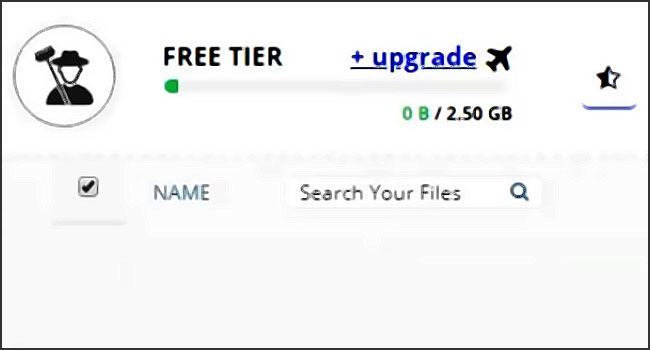
2- Utiliser une extension de navigateur spécialisée dans les téléchargements de Torrents
C’est l’un des moyens les plus populaires et les plus efficaces pour télécharger du contenu torrent via votre navigateur Web.
- Vous pouvez utiliser le navigateur Mozilla Firefox ou Google Chrome.
- Vous devez installer l’extension du logiciel torrent sur votre navigateur Web pour effectuer votre travail.
➤ JSTorrent – Pour Google Chrome
JSTorrent (ici son site officiel) est une extension de client torrent pour Google Chrome qui vous permet de télécharger des fichiers torrent sans avoir besoin du client torrent.
La version gratuite est limitée à certaines fonctionnalités, mais la version payante est complète. Malgré tout, les téléchargements sont limités à 20 seulement.
Vous pouvez réinstaller l’extension pour obtenir 20 téléchargements supplémentaires.
Il accepte tous les fichiers torrent locaux à distance et à lien magnétique.
Vous pouvez également diffuser des vidéos en streaming pendant le téléchargement en sélectionnant le fichier vidéo et en allant dans l’onglet Fichiers > Stream.
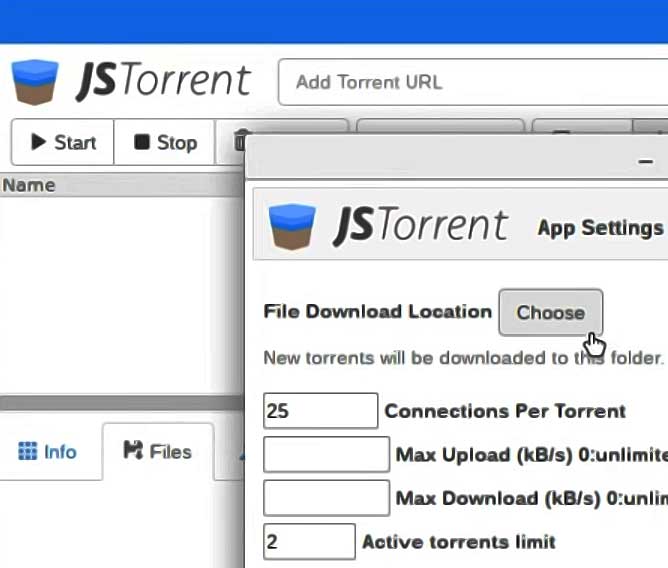
➤ Torrent Tornado – Pour Mozilla Firefox
Torrent Tornado est une autre extension de navigateur web compétente pour télécharger des fichiers torrents.
Malheureusement, elle n’est plus compatible avec les nouvelles versions de Firefox. Par contre, elle reste disponible pour le navigateur web Mozilla Firefox 52 ESR (téléchargeable ici) et possède suffisamment de fonctionnalités pour les utilisateurs moyens.
Elle prend en charge :
- les fichiers .torrent
- les URL HTTP
- les liens magnétiques
- les URL FTP
- les hachages de torrent
Pour ajouter la source du torrent, vous devez appuyer sur le bouton Ajouter un nouveau torrent. Vous pourrez alors choisir les fichiers à télécharger et les détails du téléchargement.
➤ Si vous ne souhaitez pas utiliser une vieille version de Firefox pour faire tourner Torrent Tornado
Pour faire tourner Torrent Tornado, une autre solution consiste à exécuter quelque chose de similaire qui utilise encore l’ancien système d’extensions.
Il existe quelques versions forkées de Firefox qui conservent l’ancienne API d’extension. Cela signifie que vous pouvez utiliser Torrent Tornado et la plupart des autres extensions héritées qui ne fonctionnent plus.
…et ils semblent tous fonctionner correctement.
- Remarque : Torrent Tornado s’installe directement à partir de la page du module complémentaire si vous utilisez Waterfox.
- Si vous utilisez Pale Moon ou Seamonkey, téléchargez d’abord le fichier d’extension, puis déposez-le dans la fenêtre des extensions du navigateur.
Attention : Nous vous conseillons d’utiliser un VPN avant de télécharger un fichier torrent. Un VPN maquillera votre adresse IP.
Ni votre fournisseur d’accès internet, ni n’importe quel hacker ne pourra remonter à votre identité car votre trafic sera instantanément chiffré.
NordVpn est le VPN que nous vous conseillons pour sa vitesse, son double chiffrement et son absence d’enregistrement de vos historiques.
[/su_panel][/su_shadow]
3- Télécharger des fichiers Torrent en utilisant le gestionnaire de téléchargement de fichiers
Si vous ne voulez pas installer un client torrent, vous pouvez télécharger File Download Manager pour faire votre travail.
Outre le téléchargement et la gestion d’autres fichiers, il peut également télécharger des fichiers torrent.
NordVPN
NordVPN est un des fournisseurs de VPN majeurs. Il offre un accès illimité à des milliers de serveurs dans le monde entier, ainsi qu'un doublement du chiffrement pour les communications et le surf les plus sensibles.
Fonctionnalités avancées :
- Une adresse IP dédiée
- Des serveurs spécialisés pour le peer-to-peer
- Des serveurs qui transitent via TOR (pas besoin d'installer le navigateur)
Ce service vous permet de contourner les restrictions des FAI et les blocages d'adresses IP. NordVPN intègre aussi des outils de blocage des publicités et des logiciels malveillants.
Lorsque vous installerez Free Download Manager, il vous proposera de s’associer à des liens magnétiques et à des fichiers .torrent.
- Pour télécharger des fichiers torrent directement sur votre ordinateur, vous pouvez déposer un fichier .torrent dans la fenêtre FDM pour le lancer.
- Pour rechercher manuellement un fichier torrent, vous pouvez simplement regarder en haut à droite de la fenêtre pour trouver le bouton Menu.
- Appuyez sur le bouton Menu ou collez simplement l’URL du torrent ou du magnet distant en appuyant sur le bouton Ajouter pour démarrer.
| Ce gestionnaire de téléchargement de fichiers vous permet de gérer la vitesse de téléchargement. Vous choisissez la limite de vitesse entre faible, moyenne et élevée. |
| Vous pouvez aussi concéder de la bande passante à d’autres trafics en choisissant le mode Escargot. |
Dans les Paramètres, vous pouvez contrôler :
|
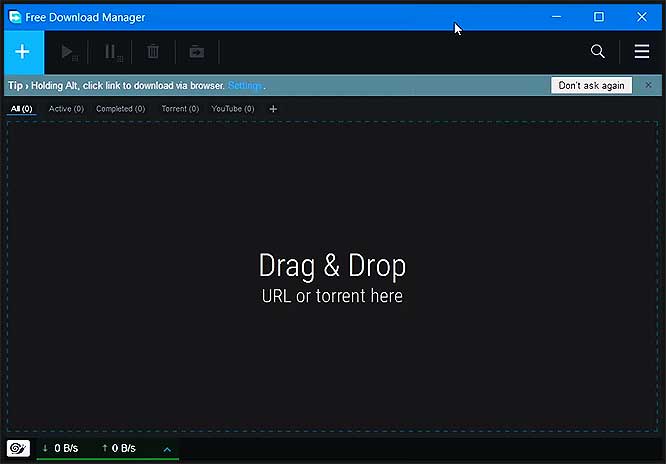
4- Utilisez un navigateur avec un client torrent intégré
Opera avait l’habitude d’avoir un client torrent intégré, mais il a supprimé cette capacité lors du passage au moteur de navigation Chromium en 2012.
Vous pouvez toujours télécharger Opera 12.18 et utiliser le client torrent, mais il est préférable d’utiliser une solution plus à jour.
Un autre navigateur doté d’un client torrent est Citrio, mais il est très obsolète.
➤ Essayez donc le navigateur Torch
Une solution plus récente qui comprend un client torrent intégré est Torch Browser.
- Torch comprend un accélérateur de téléchargement
- un bouton de partage social
- un portail de jeux
- un portail musical
- un lecteur multimédia
- et un grabber multimédia qui télécharge sur la page des fichiers audio et vidéo
Après l’installation, il suffit d’appuyer sur le curseur puis sur le bouton vert dans la barre d’outils de Torch pour activer le torrent et ouvrir la fenêtre du client torrent.
Il est possible de déposer simplement un fichier torrent sur la fenêtre ou vous pouvez ouvrir la boîte de dialogue Ajouter un torrent pour rechercher un fichier ou coller un lien magnétique dans la boîte.
Choisissez l’emplacement d’enregistrement et les fichiers à télécharger à l’intérieur du torrent, puis appuyez sur OK pour démarrer.
La fenêtre Paramètres du torrent permet de régler un certain nombre d’options que l’on trouve généralement dans les clients torrent.
- Il s’agit notamment de randomiser ou de modifier le port d’écoute
- d’utiliser DHT/PEX/LPD
- de régler le nombre de connexions et de torrents actifs
- les limites de vitesse
- les limites d’ensemencement
- et les options de lecture de flux vidéo
Vous voudrez faire un clic droit et supprimer l’extension publicitaire Torch Offers.
➤ Télécharger le navigateur Brave
Le navigateur Brave, basé sur Chromium, comprend une extension WebTorrent intégrée qui fonctionne plutôt bien.
Brave dispose également d’autres fonctionnalités intéressantes comme un panneau de confidentialité et de blocage des publicités Brave Shields.
Tout ce que vous avez à faire est de coller un lien magnétique dans la barre d’adresse ou de tenter de télécharger un fichier .torrent et le navigateur l’interceptera comme un WebTorrent.
Le seul véritable inconvénient ici est qu’il n’y a pas d’option pour télécharger un torrent à plusieurs fichiers en un seul paquet et que vous devrez cliquer pour télécharger chaque fichier individuellement.
➤ A propos de Brave
WebTorrent peut être activé/désactivé à partir de la fenêtre des paramètres.
Cliquez sur un fichier vidéo pour ouvrir un autre onglet avec un lecteur vidéo afin que vous puissiez faire du streaming tout en téléchargeant.
5- Télécharger des torrents sans client avec Bitport
Bitport est l’un des services de torrenting en nuage les plus populaires, qui vous permet de télécharger des torrents via son nuage, puis sur vos appareils à grande vitesse.
Si vos besoins en matière de torrents sont assez basiques, vous pouvez essayer cet outil pour télécharger des torrents avec un navigateur Web.
- Étape 1 : Créez un compte Bitport ou utilisez un compte Facebook pour vous connecter.
- Étape 2 : Localisez le fichier torrent dans votre ordinateur ou faites simplement glisser et déposez le fichier torrent sur Bitport.
- Étape 3 : Cliquez sur « Ajouter un nouveau torrent » . Vous pouvez alors trouver tous les fichiers téléchargés du torrent dans la liste « Terminé » .
- Étape 4 : Vous pouvez choisir certains des fichiers à télécharger sur votre ordinateur ou simplement télécharger le dossier sous forme de fichier zip.
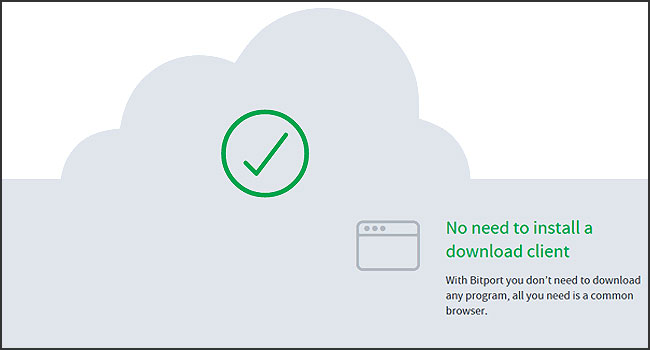
En résumé
Toutes les méthodes susmentionnées sont efficaces et sûres.
Vous pouvez télécharger des fichiers torrent sans télécharger de client ni de logiciel torrent.
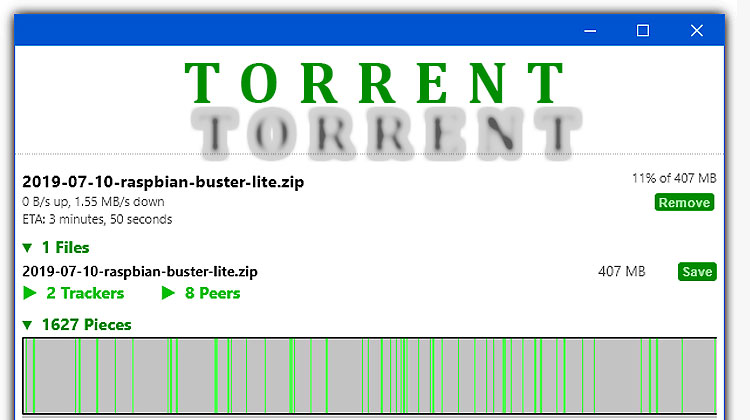


C’est bien je trouve mais une vidéo tuto ça peut bien aider alors qu’il vous plaise de nous donner le lien YouTube merci…
Visitor Rating: 4 Stars
Visitor Rating: 5 Stars
Visitor Rating: 5 Stars
Visitor Rating: 5 Stars
Visitor Rating: 5 Stars